
DiDi Foodアカウント登録
| DiDi Foodユーザー | DiDi Food配達パートナー |
|---|---|
| DiDiフードで料理を注文したい人 | DiDiフードで配達をしたい人 |
| ユーザー登録 | 配達パートナー登録 |
| DiDi Foodレストランパートナー | |
| レストランパートナー申請 | |
「DiDi Food(ディディフード)」を利用したい人は、「ユーザー登録」か「配達パートナー登録」が必須になります。
これからサービスを利用したい側で、まずは「アカウント登録」をして下さい。
スポンサードリンク
DiDi Food注文方法・頼み方|DiDiフード(ディディフード)配達エリア地域・アプリ使い方・クーポンコード
さて、ここからは、「DiDi Food(ディディフード)」の「公式サイト」や「公式アプリ」を利用して、「料理(商品)」の注文をしてみたい人の「注文方法・頼み方」について、画像付きで解説していきます。
DiDiFood(DiDiフード)料理を注文したい人の「DiDi Food注文方法・頼み方」
これから「DiDi Food(ディディフード)」で「商品を注文してみたい人」は、「配達パートナー登録」とは別に、「注文者」としての「ユーザー登録」が必須となっていますので、まだ「注文者」としての「ユーザー登録」が完了していない人は、先に「ユーザー登録」を済ませて下さい。
「DiDi Food(ディディフード)」の「注文者」としての「ユーザー登録」は、「公式アプリ」もしくは「公式サイト」から、することが出来ますので、ここでは「DiDi Food(ディディフード)」初心者の皆さんの為に、「注文者」としての「アカウント登録方法」を、画像付きで解説していきます。
DiDiFood(DiDiフード)注文者としての「ユーザー登録」をする
「DiDi Food(ディディフード)」の「注文者」として「商品の注文をしたい人」は、「配達パートナー登録」とは別の、「注文者」としての「ユーザー登録」が必須となっています。
DiDiFood(DiDiフード)注文者のアカウント登録
- 「DiDi Food」の「公式アプリ」や「公式サイト」にアクセスをする
- 「注文者」としての「ユーザー登録」をする
- 「支払い方法」を設定する
- 「配達先住所」を設定する
では、それぞれの工程を見ていきましょう。
「DiDi」注文者としての「アカウント登録方法」の流れ
DiDiFood「公式アプリ」の「注文者としてのアカウント登録方法」
まずは、「DiDi Food(ディディフード)」の「公式アプリ」を、「スマホ」に「インストール」して、その「公式アプリ」から、「注文者」としての「ユーザー登録」をする方法を、解説していきます。
最初に「アプリストア」から、「DiDi Food」という「アプリ」を、「スマホ」に「インストール」して下さい。
「DiDi Food」という「アプリ」が「スマホ」に「インストール」出来たら、「アプリ」を起動すると、「携帯電話番号」を入力する画面が表示されますので、自分の「携帯電話番号」を入力し、「同意」の「チェックボックス」に「チェックマーク」を入れて、画面下にある「次へ」ボタンをタップして下さい。
(※携帯電話での登録方法以外にも、「Googleアカウント」「Facebookアカウント」「Appleアカウント」での登録も出来ますので、試してみて下さい。)

「携帯電話番号」を入力して、「次へ」ボタンをタップすると、「認証コードを入力」という画面に切り替わります。
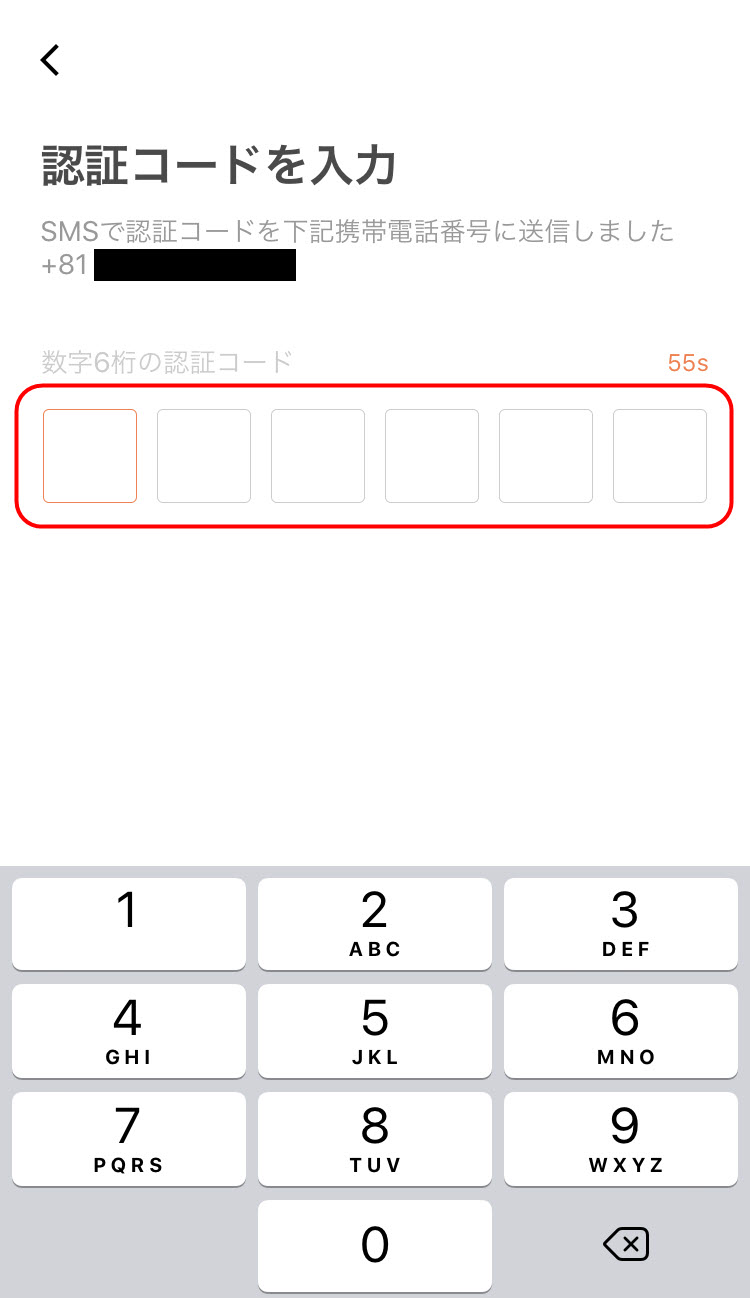
「認証コードを入力」という画面に切り替わると同時に、登録した「携帯電話番号」宛に、「認証コード」が記載された「SMSメール」が届きます。
その「SMSメール」に記載してある「認証コード」を確認して、「アプリ」の「認証コードの入力」画面に、入力して下さい。
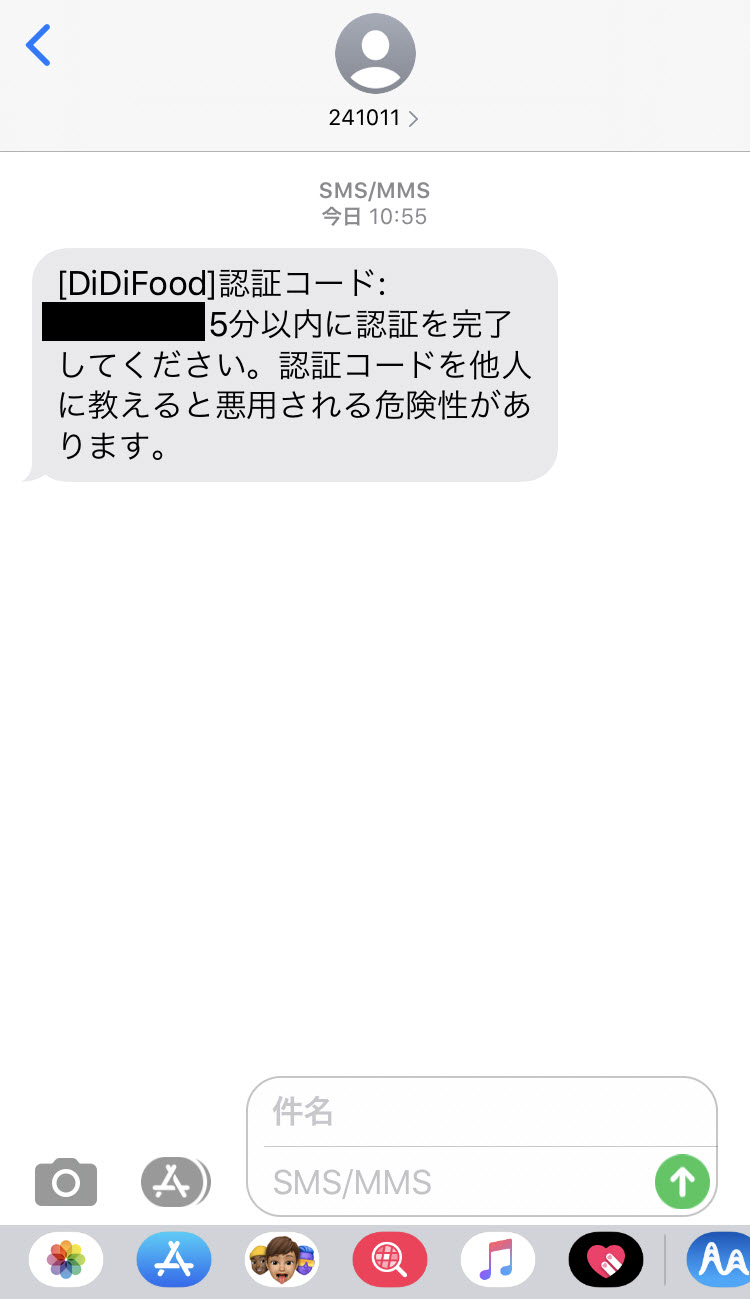
「SMSメール」に書いてある「認証コード」を入力すると、「注文者」としての「ユーザー登録」は、完了です。
初めて「DiDi Food(ディディフード)」を利用する人が使える「DiDiFood新規限定クーポン」がプレゼントされますので、「×」ボタンをタップして、あとから行う「初回注文」で利用してみましょう。
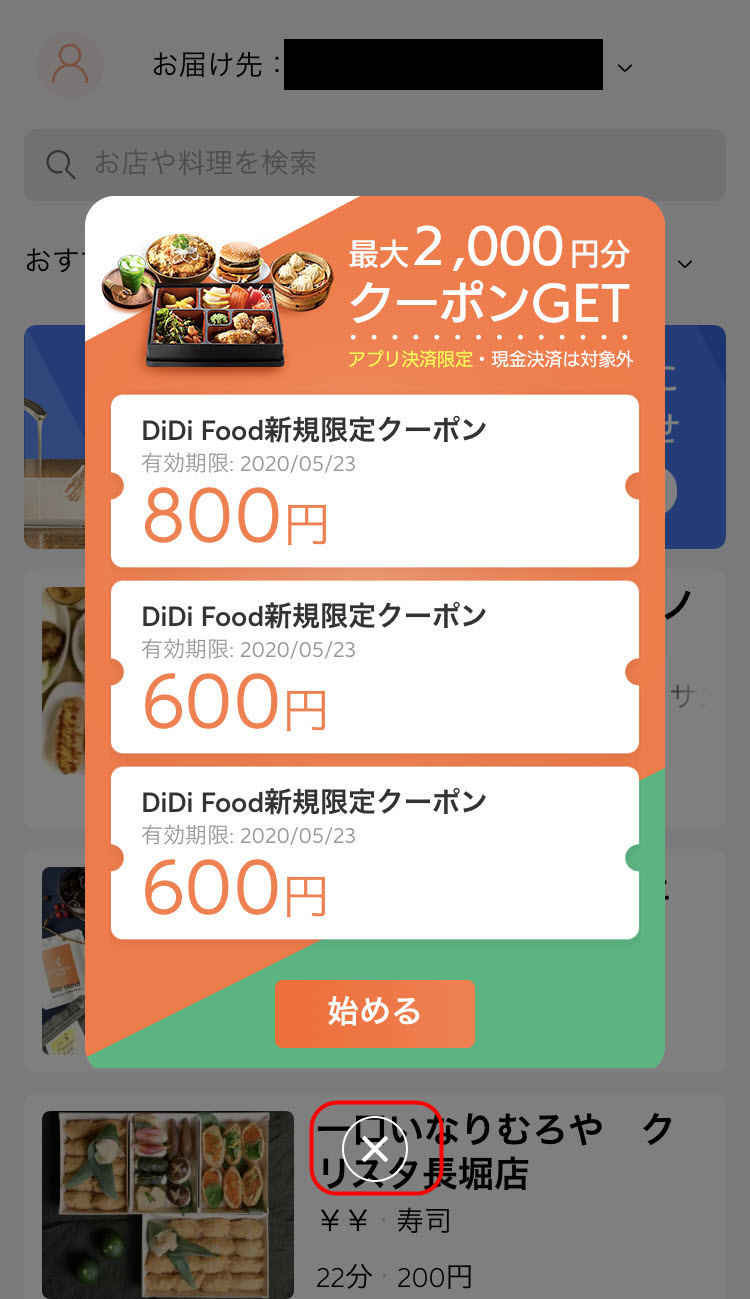
これで、「DiDi Food(ディディフード)」の「注文者」としての「ユーザー登録」は、完了です。
DiDiFood(DiDiフード)支払い方法と配達先住所を設定する
「DiDi Food(ディディフード)」の「注文者」としての「ユーザー登録」が完了した後は、実際に商品を注文する前に、「支払い方法」と「配達先住所」の設定をしておきましょう。
「支払い方法」を設定する方法
まずは「支払い方法」の設定をしていきます。
「DiDi Food(ディディフード)」の「アプリ」画面の「左上」にある「人型アイコン」を、タップして下さい。
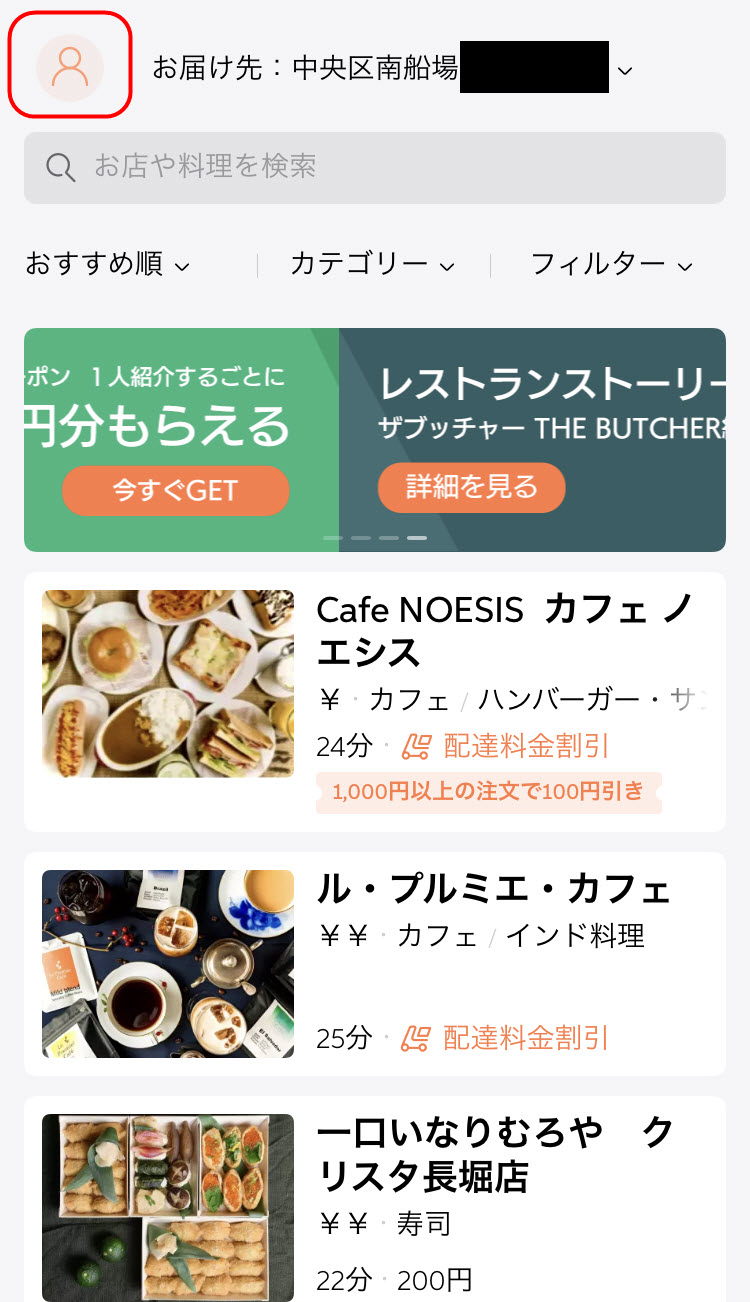
「DiDi Food(ディディフード)」の「アプリ」画面の「左上」にある「人型アイコン」をタップすると、左側に「メニュー」が表示されますので、メニューの中の「設定」をタップして下さい。
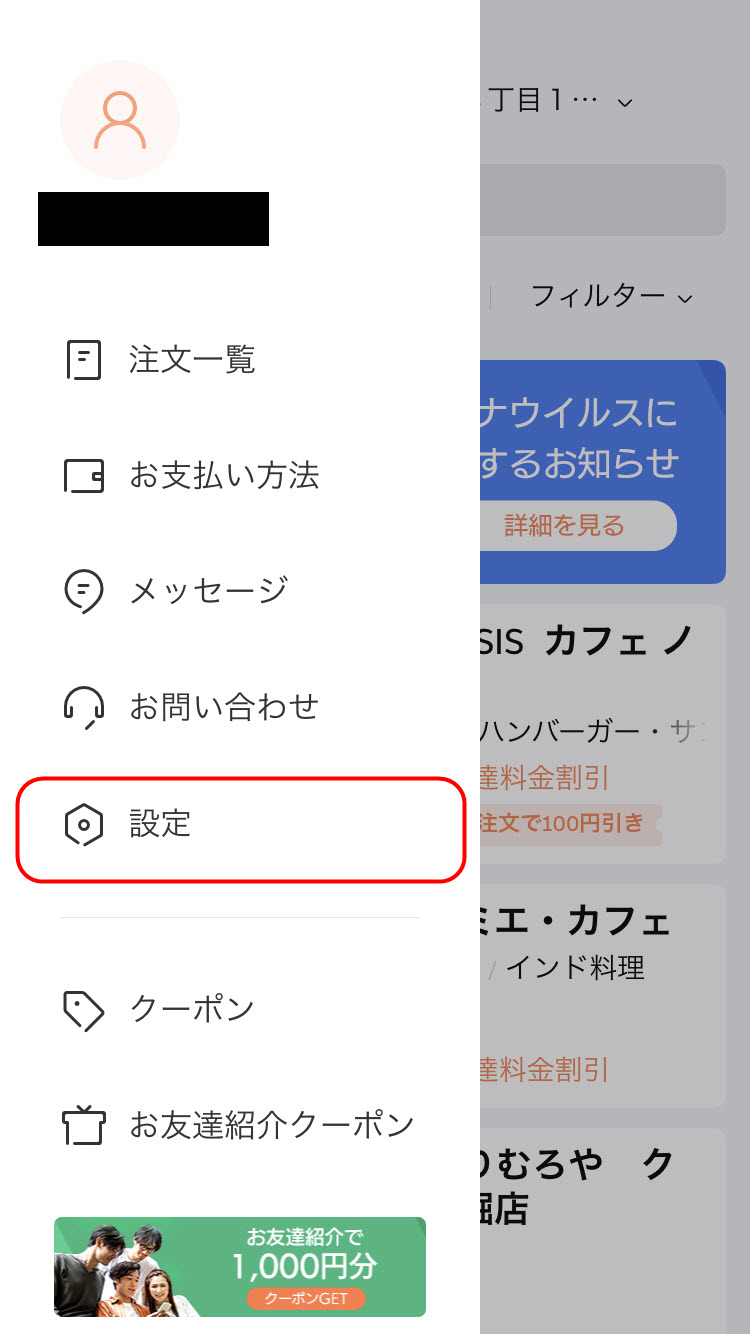
左側「メニュー」の「設定」をタップすると、「設定画面」が表示されますので、続けて「アカウント情報」をタップして下さい。
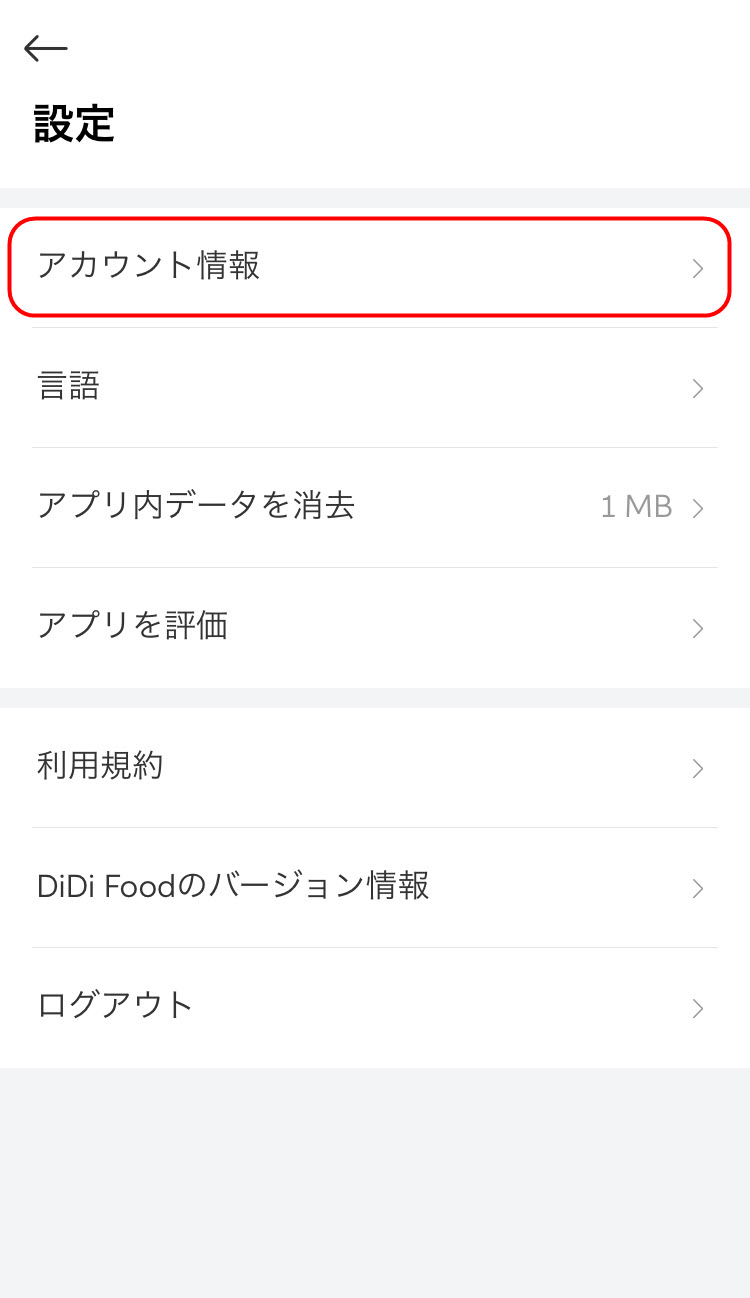
「アカウント情報」をタップすると、「アカウント情報」画面が表示されますので、「プロフィール画像」を入れて、「名前」と「姓」を入力して下さい。
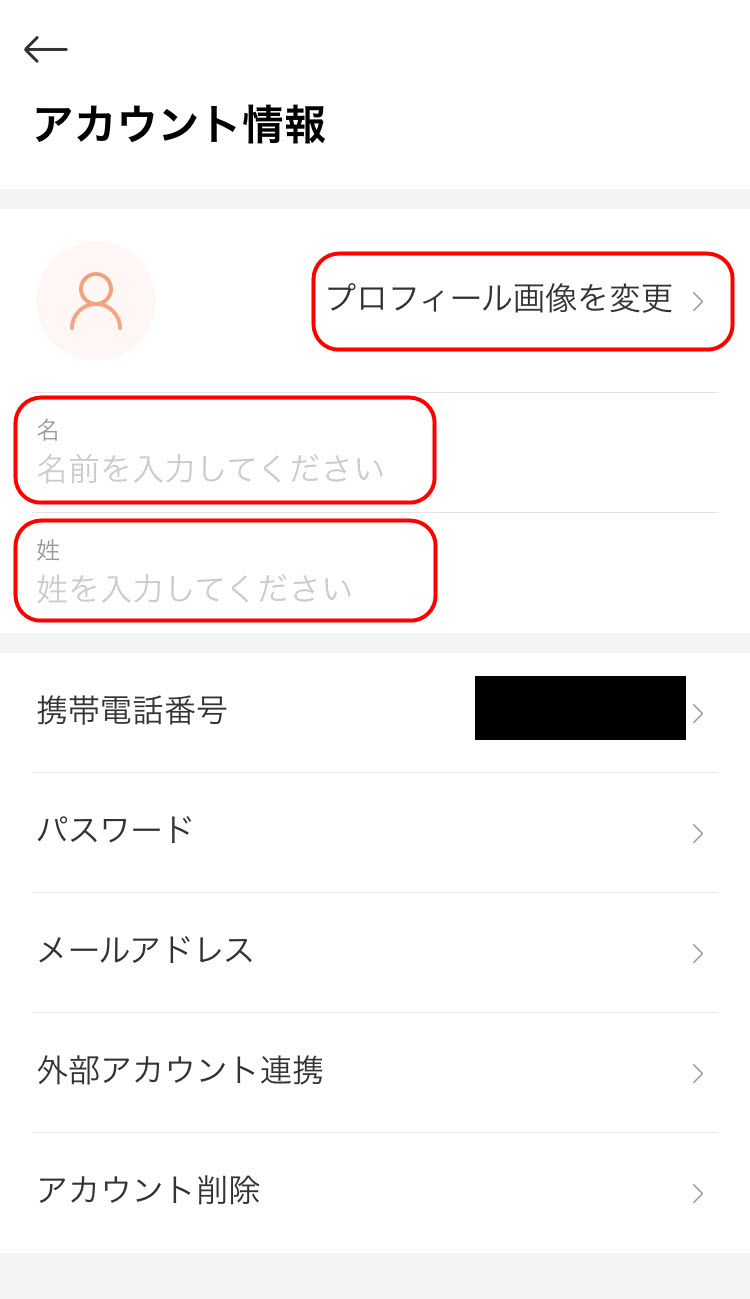
「アカウント情報」が入力されたら、「支払い方法」を登録していきましょう。
再び、「アプリ」の画面左上にある「人型アイコン」をタップして、左側メニューを表示させて、次は「お支払い方法」をタップして下さい。
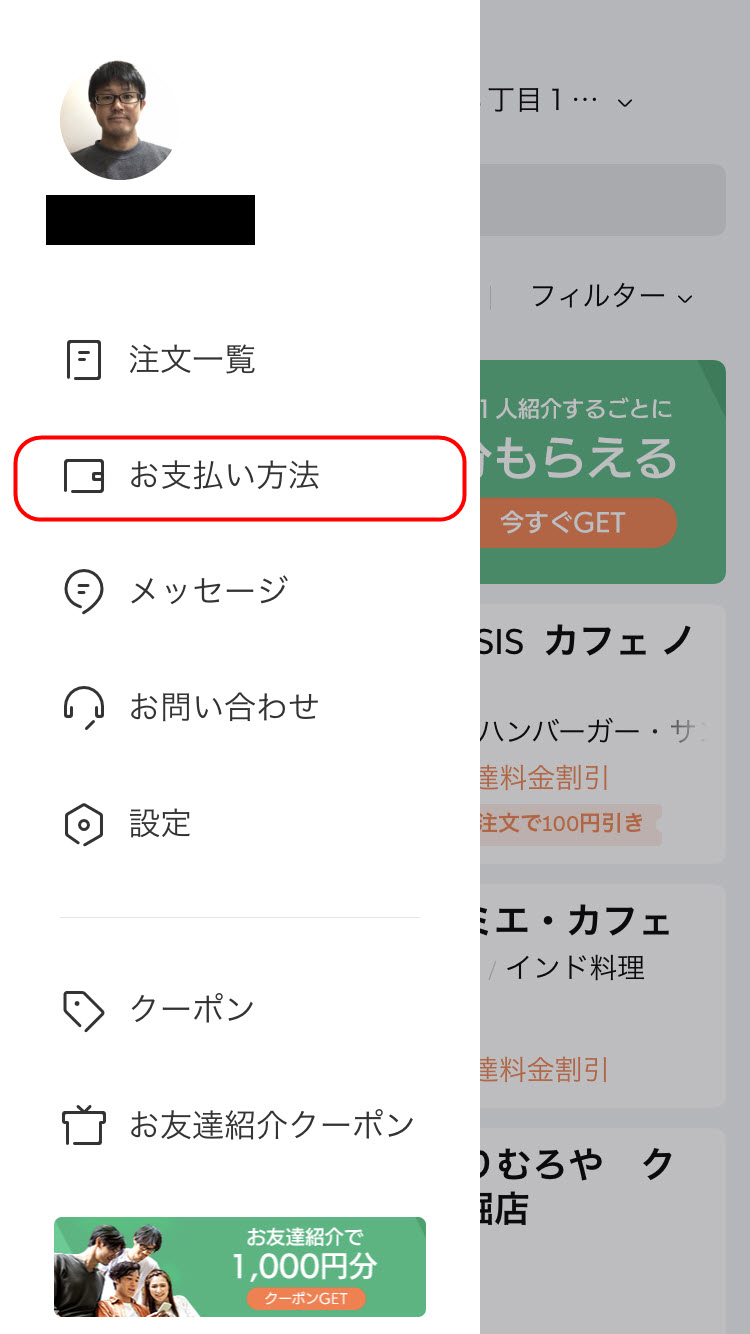
「お支払い方法」をタップすると、「お支払い方法画面」が表示されますので、「お支払い方法を追加」というボタンをタップして下さい。
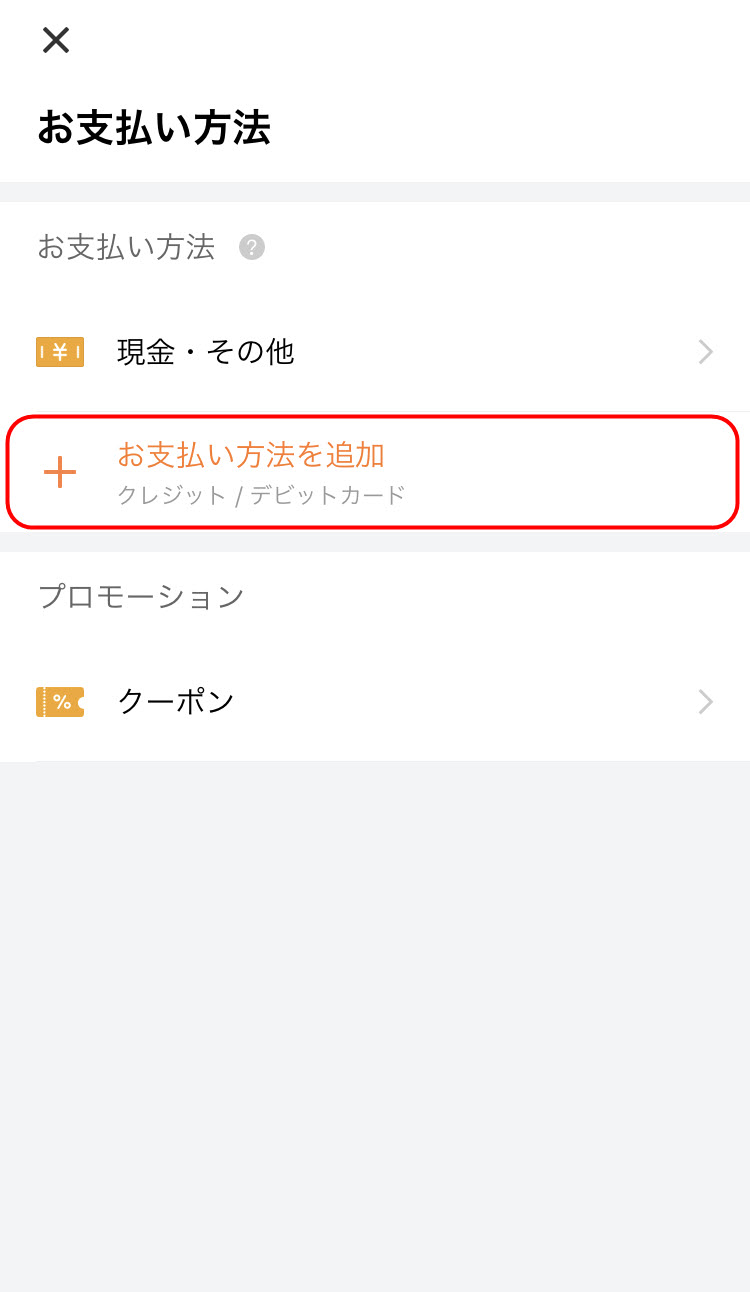
「お支払い方法を追加」ボタンをタップすると、画面下に「クレジット/デビットカード」というボタンが表示されますので、このボタンをタップして下さい。
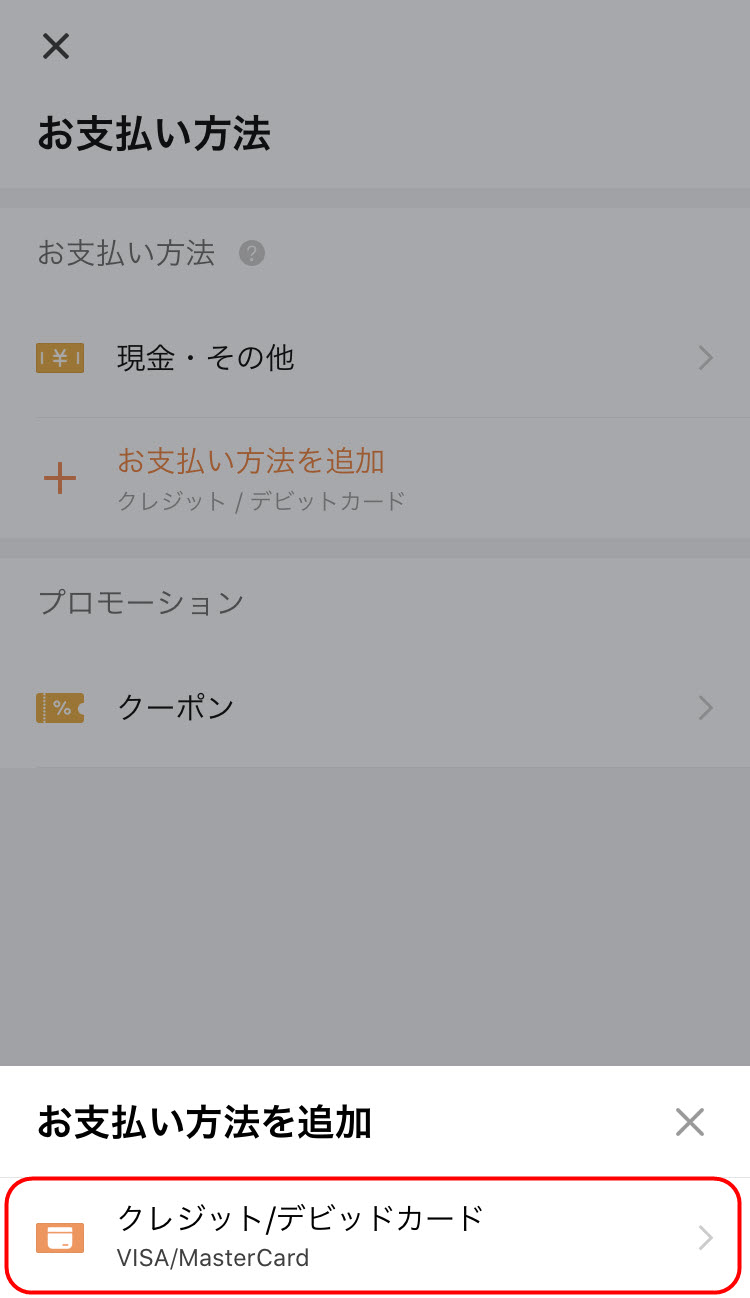
画面下の「クレジット/デビットカード」というボタンをタップすると、「カード情報」を入力する画面が表示されますので、「カード番号」「有効期限」「セキュリティコード」を入力して、「追加」ボタンをタップして下さい。
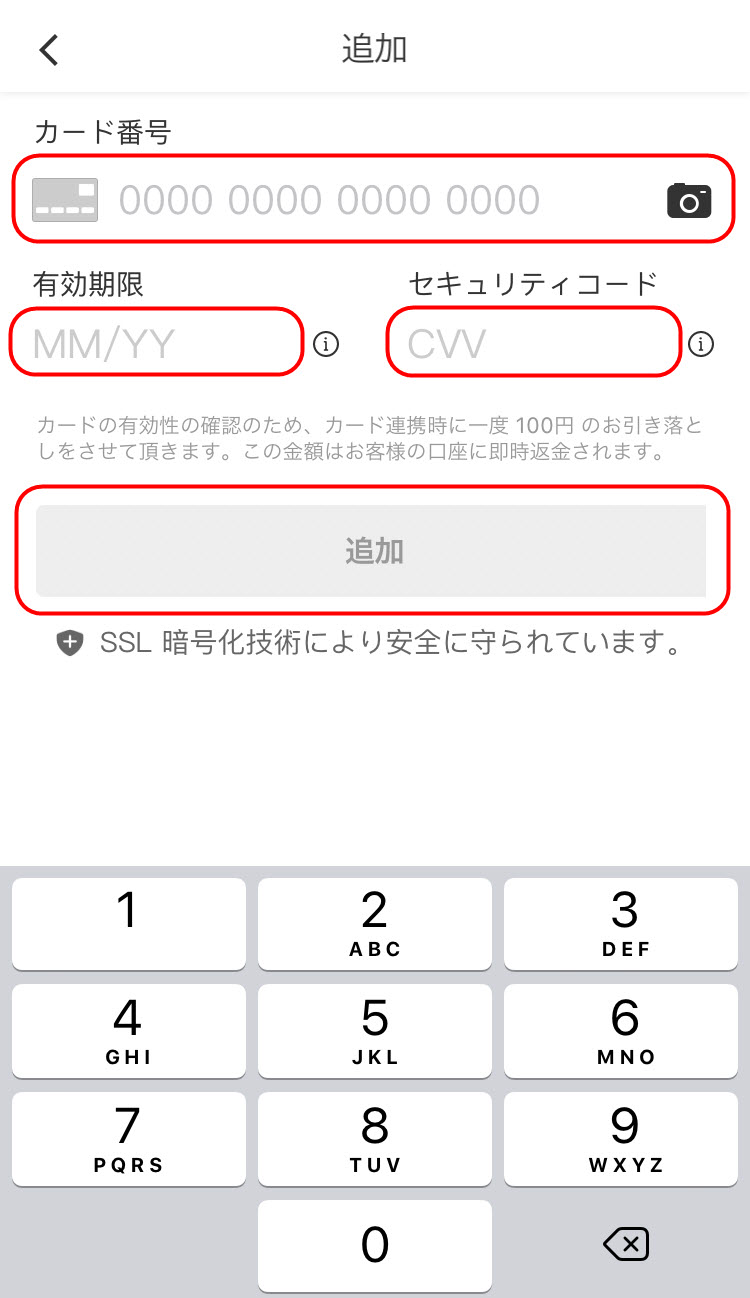
「カード情報」を入力して、「追加」ボタンをタップすると、新しいカードが「支払い方法」として設定されます。
「支払い方法」の設定は、これで完了です。
「配達先住所」を設定する方法
次は「配達先住所」を設定していきます。
「DiDi Food(ディディフード)」の「アプリ」の画面上側に、「お届け先」と書かれている欄がありますので、ここをタップして下さい。
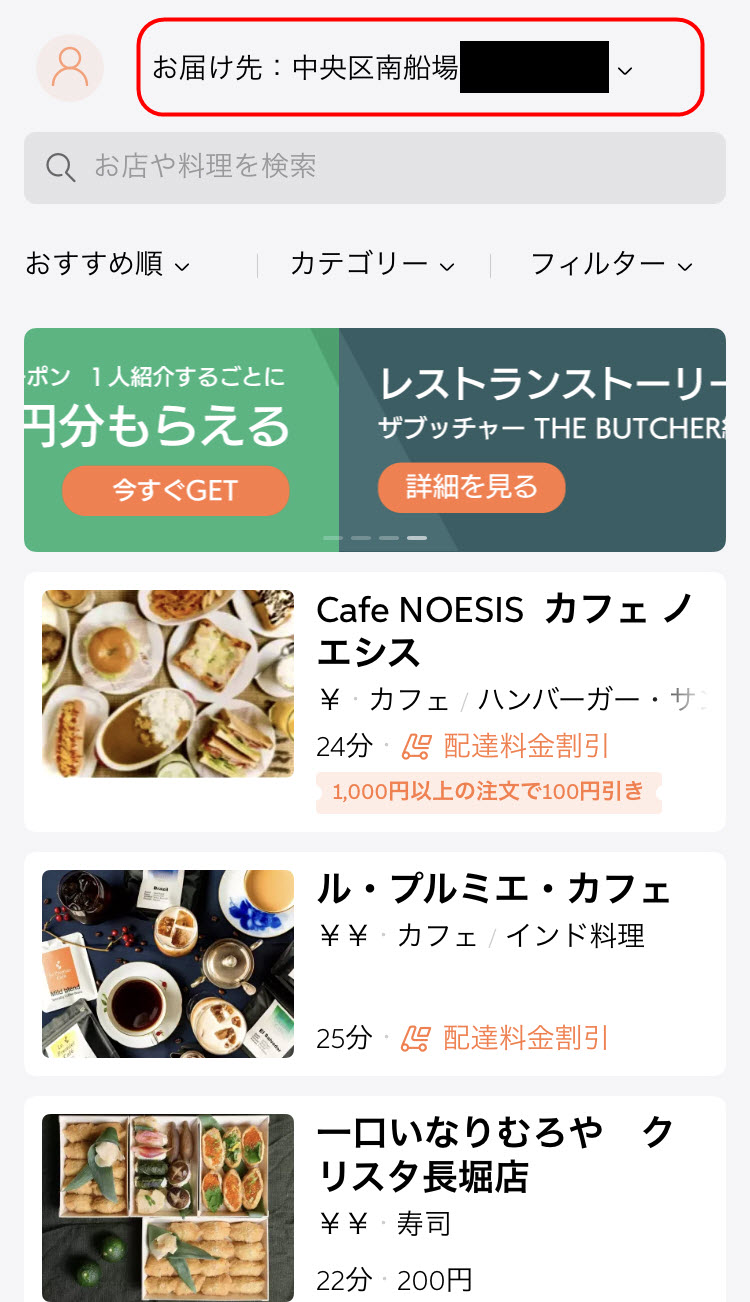
「お届け先」をタップすると、「お届け先住所」を入力する「検索窓」が出てきますので、ここに正確な住所を入力して下さい。
「過去に入力した住所」も表示されていますので、「過去に使用した住所」を使う場合は、下の選択肢から、「配達先住所」に設定したい「住所」を選択して下さい。
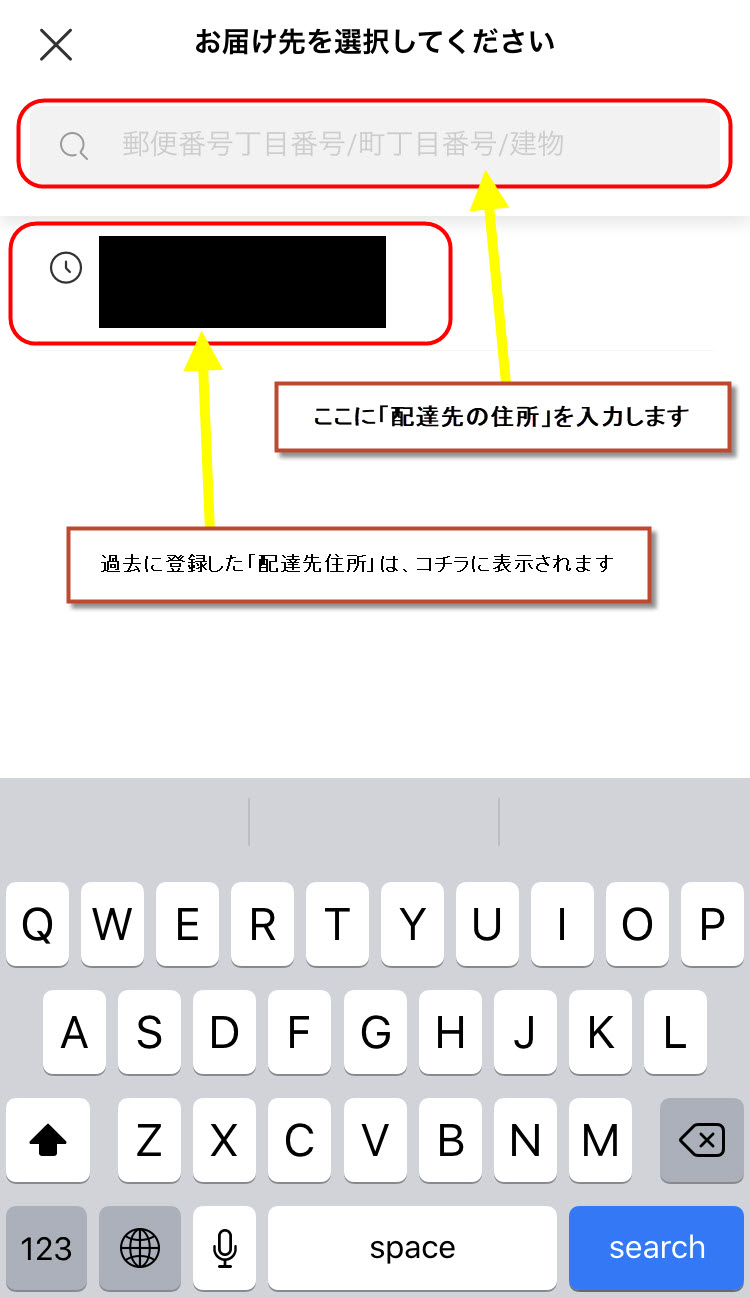
これで、「配達先住所」の設定は完了です。
お疲れ様でした。
DiDiFood(DiDiフード)注文者(ユーザー)のメリット
「DiDi Food(ディディフード)」で、「出前注文」をする「メリット」には、以下のようなモノがあります。
DiDiFood(DiDiフード)は何が便利なの?
- 「カード決済」か「現金決済」を選択して「支払い」が出来る
- 「機械学習(AI)」による「おすすめ料理」を提案してくれる
- 「チェーン店」以外のお店の数が、かなり多い
DiDiFood(DiDiフード)利用できるシーンは?
- 「女子会」で「インスタ映えする料理」を注文
- 「会社でのランチ」で「お弁当」や「ハンバーガー」を注文
- 「家族とのピクニック」で「出来立て料理」や「タピオカドリンク」を注文
- 「健康づくり」のために「サラダ」や「スムージー」を注文
- 「大切な人との記念日」に「行列ができる有名店の料理」を注文
DiDiFood(DiDiフード)商品を注文する際の配達料(配送料)・手数料とは
「DiDi Food(ディディフード)」で「商品」を注文する際は、「注文した料理の商品代金」に加えて、「配達料(配送手数料)」が必要になります。
「DiDi Food(ディディフード)」の「配達料(配送手数料)」は、注文を確定する前の「注文内容の確認画面」で確認することが出来ますので、注文を確定する前に、「配達料(配送手数料)」が、いくらかかるかを、事前に確認しておいてください。
DiDiFood(DiDiフード)試しに「商品」を「注文」してみる★
「DiDi Food(ディディフード)」で「出前」を注文する場合は、以下の簡単な「3ステップ」で、「商品」を注文することが出来ます。
DiDiFood(DiDiフード)商品の注文方法・頼み方
- お店を選ぶ
- 食事を選ぶ
- 注文内容を確認し、確定する
①お店を選ぶ
「DiDi Food(ディディフード)」では、その街の「人気店」の「メニュー」から、「料理の出前」を注文することが出来ます。
「お店」や「料理(商品)」は、直感に従って選びましょう。
②食事を選ぶ
「お店」を選んだ後は、そのお店の「メニュー」の中から、「注文したい料理」を選びましょう。
「DiDi Food(ディディフード)」の場合は、「最低注文金額」はありませんので、最低、商品を「1個」からでも注文することが可能となっています。
ただし、「商品代金」に加えて、「配達料(配送手数料)」が必要ですので、注文を確定する前の画面で、合計料金も確認しておきましょう。
③注文内容を確認し、確定する
「お店」を選び、「食事」を選び、「注文内容」を確認した後は、「配達方法」「配達先住所」「決済方法」などを確定して下さい。
「配達方法」「配達先住所」「決済方法」を確定させて、決済を行えば、後は「商品」が届くのを待ちましょう。
どの「お店」の「料理」も、「DiDi Food(ディディフード)」では、「約30分」程度で、「DiDi Food(ディディフード)」の「配達パートナー(配達員)」が配達してくれます。
DiDiFood(DiDiフード)お友達紹介プロモーションコード(プロモコード)・クーポンコード
「DiDi Food(ディディフード)」には、「プロモーションコード(プロモコード)」と呼ばれている、お得な「招待コード」があります。
また、不定期で開催される「イベント」毎の「クーポンコード」もあります。
これら「プロモーションコード(プロモコード)」や「クーポンコード」を適用させた上で、条件に合った「注文」を行うと、「商品代金の割引」や「配送手数料の割引」などの「お得な割引特典」が適用されますので、是非、積極的に利用していってください。
DiDi Foodアカウント登録
| DiDi Foodユーザー | DiDi Food配達パートナー |
|---|---|
| DiDiフードで料理を注文したい人 | DiDiフードで配達をしたい人 |
| ユーザー登録 | 配達パートナー登録 |
| DiDi Foodレストランパートナー | |
| レストランパートナー申請 | |
「DiDi Food(ディディフード)」を利用したい人は、「ユーザー登録」か「配達パートナー登録」が必須になります。
これからサービスを利用したい側で、まずは「アカウント登録」をして下さい。
 Woltとは|ウォルト始め方・配達員・配達エリア・配達料・注文方法
Woltとは|ウォルト始め方・配達員・配達エリア・配達料・注文方法
「UberEats(ウーバーイーツ)」始め方・配達員登録・注文方法・頼み方















